Windows 7 のブルー スクリーンにはさまざまな理由が考えられます。互換性のないソフトウェアやプログラム、ウイルス感染などが考えられます。最近、Win7 システムの 360 の脆弱性を修正した後にブルー スクリーンが発生したと報告する人がいて、Win7 のブルー スクリーンの問題の解決策を見つけることを望んでいます。今日、編集者は、360 の脆弱性を修正した後、Win7 システムのブルー スクリーンの問題を解決する方法を教えます。
新しくインストールしたソフトウェアまたは 360 の更新プログラムをアンインストールすると、問題を解決できます。具体的な手順は次のとおりです:
1. まず、コンピューターを再起動します。コンピューターの電源がオンになり、スタートアップ項目が表示されたら、セーフ モードを選択して入ります。
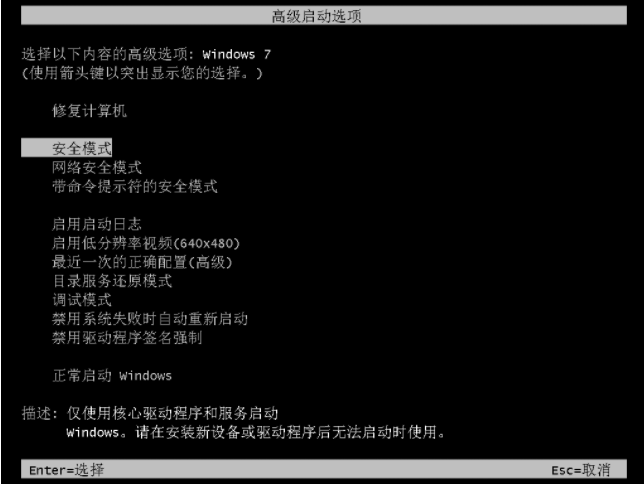
#2. セーフ モードに入ったら、[スタート] メニュー バーをクリックし、[ファイル名を指定して実行] ウィンドウを開き、「appwiz.cpl」と入力して、[OK] をクリックします。
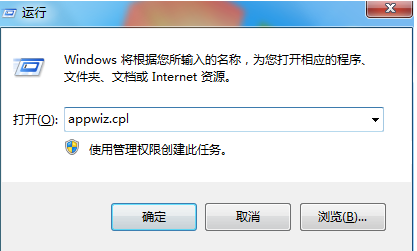
#3. 次に、[インストールされている更新プログラムを表示] をクリックし、最近インストールされた更新プログラムを見つけて、[アンインストール] をクリックして、コンピューターを再起動します。
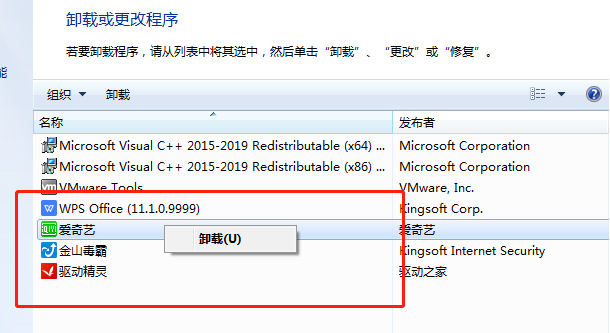
#4. ブルー スクリーンの問題がまだ解決できない場合は、USB ディスクを介してシステムを再インストールすることでも解決できます。 USB フラッシュ ドライブからシステムを再インストールする具体的な手順については、Xiaobi USB フラッシュ ドライブの再インストール win7 システム チュートリアルを参照してください。
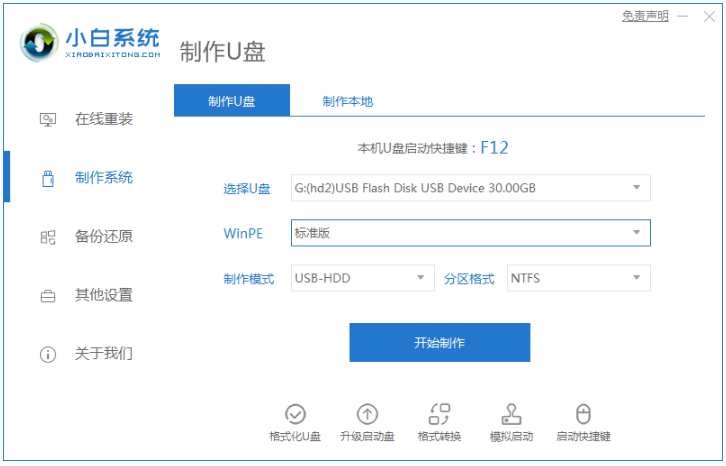
上記は、win7 システムの 360 の脆弱性を修正した後のブルー スクリーンの解決策です。
以上がwin7システムの360脆弱性修正後のブルースクリーンの対処法を教えますの詳細内容です。詳細については、PHP 中国語 Web サイトの他の関連記事を参照してください。